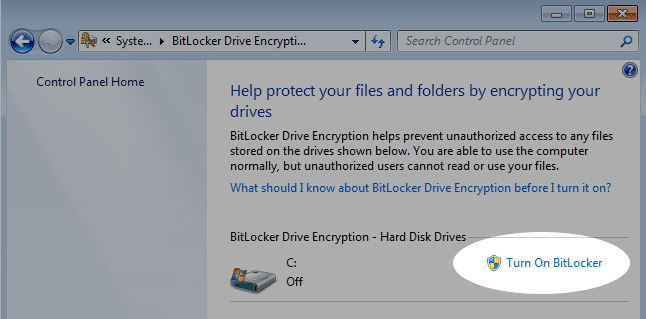Cyberfit: Versleutel jouw Windows computer, notebook met bitlocker.
Het versleutelen van jouw systeem is steeds meer van belang omdat we steeds meer data verzamelen. Van e-mail, bestanden, foto’s en video’s hebben we steeds meer gegevens om veilig te bewaren. Mede door het thuiswerken hebben de meeste mensen een laptop en reizen steeds meer van thuis en naar kantoor.
Als je jouw laptop kwijtraakt (of gestolen wordt) heeft iemand anders toegang tot deze gegevens mits je geen schijfversleuteling hebt ingeschakeld.
Jouw Windows systeem versleutelen met bitlocker.
Opmerking: BitLocker is mogelijk niet beschikbaar in alle versies van Windows. je hebt een pro versie nodig voor bitlocker.
- Ga naar Configuratiescherm > BitLocker-stationsversleuteling.
- Klik op ‘BitLocker inschakelen’ naast het station dat je wilt versleutelen.
- Afhankelijk van jouw systeem gebruik je een wachtwoord of pincode.
- BELANGRIJK: Maak een back-up van de herstelsleutel met behulp van een van de weergegeven methoden. Bij voorkeur 2 dus via jouw Microsoft -account en de code uitprinten of opslaan via PDF op een veilige locatie.
- Kies of u alleen gebruikte schijfruimte wilt coderen (sneller) en start het coderingsproces.